Festlegen des Dateiformats
Das System bietet zahlreiche Dateiformate, die Sie beim Scannen von Originalen auswählen können. Gescannte Originale werden in das angegebene Dateiformat umgewandelt und per E-Mail, an einen Dateiserver oder ein USB-Speichermedium gesendet.
1
Betätigen Sie  (SEND) (Senden) → legen Sie Ihre Originale ein → legen Sie den Empfänger fest.
(SEND) (Senden) → legen Sie Ihre Originale ein → legen Sie den Empfänger fest.
 (SEND) (Senden) → legen Sie Ihre Originale ein → legen Sie den Empfänger fest.
(SEND) (Senden) → legen Sie Ihre Originale ein → legen Sie den Empfänger fest.HINWEIS:
Anweisungen zur Auflage von Originalen finden Sie unter Grundlegende Operationen.
Anleitungen zum Festlegen der Zieladressen finden Sie unter Grundlegende Sendeverfahren oder Einfaches und schnelles Festlegen der Empfänger.
2
Betätigen Sie [Dateiformat].
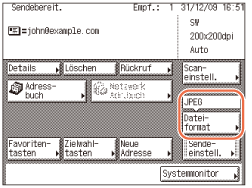
3
Wählen Sie ein Dateiformat zum Senden Ihres Dokuments.
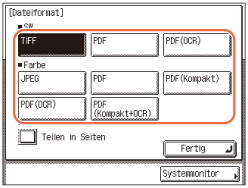
<SW>
Die folgenden Dateiformate sind verfügbar, wenn Sie Originale in Schwarzweiß senden:
|
|
[TIFF]:
|
Sendet die Datei im TIFF-Format.
|
|
[PDF]:
|
Sendet die Datei im PDF-Format.
|
|
|
[PDF (OCR)]:
|
Ermöglicht Ihnen, eine optische Zeichenerkennung (Optical Character Recognition, OCR) bei einem gescannten Original durchzuführen, um ein PDF mit durchsuchbarem Text zu erstellen. Sie können den Text mit Adobe Reader/Adobe Acrobat Reader oder mit der Suchfunktion Ihres Betriebssystems durchsuchen.
|
<Farbe>
Die folgenden Dateiformate sind verfügbar, wenn Sie Originale in Farbe senden:
|
|
[JPEG]:
|
Sendet die Datei im JPEG-Format.
|
|
[PDF]:
|
Sendet die Datei im PDF-Format.
|
|
|
[PDF (Kompakt)]:
|
Ermöglicht Ihnen das Versenden von Dateien, die Text-Originale oder Text-/Foto-Originale enthalten, mit einem höheren Komprimierungsverhältnis als normale PDF-Dateien. Die daraus resultierende Datei- bzw. Datengröße ist kleiner als die Komprimierung bei einer normalen PDF-Datei. Daher wird dieses Format für Jobs empfohlen, die über das Netzwerk gesendet werden sollen.
|
|
|
[PDF (OCR)]:
|
Ermöglicht Ihnen, eine optische Zeichenerkennung (Optical Character Recognition, OCR) bei einem gescannten Original durchzuführen, um ein PDF mit durchsuchbarem Text zu erstellen. Sie können den Text mit Adobe Reader/Adobe Acrobat Reader oder mit der Suchfunktion Ihres Betriebssystems durchsuchen.
|
|
|
[PDF (Kompakt+OCR)]:
|
Sendet die Datei in einer Kombination aus [PDF (Kompakt)] und [PDF (OCR)].
|
WICHTIG:
[PDF (OCR)] und [PDF (Kompakt+OCR)] sind nur verfügbar, wenn die optionale OCR-Option aktiviert ist.
HINWEIS:
Wenn Sie [PDF (Kompakt)] oder [PDF (Kompakt+OCR)] als Dateiformat auswählen, wird empfohlen, dass Sie die Bildqualität-Einstellung entweder auf ‘Text/Foto’ oder ‘Text’ setzen. (Anpassen der Dichte und der Bildqualität)
Um eine JPEG-Datei anzuzeigen, ist eine Softwareanwendung erforderlich, die das JPEG-Format unterstützt.
Um eine TIFF-Datei anzuzeigen, wird eine Software benötigt, die TIFF unterstützt (z. B. Imaging for Windows).
Um eine PDF-Datei anzuzeigen, benötigen Sie Adobe Reader/Adobe Acrobat Reader.
Wenn Sie mehrere Bilder trennen und sie als einzelne Dateien senden möchten, die jeweils nur aus einer Seite bestehen:
|
1
|
Betätigen Sie [Teilen in Seiten].
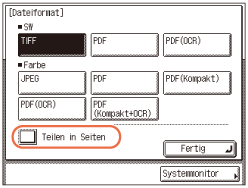 Wenn Sie mehrere Bilder haben, die Sie als eine Datei senden möchten, ohne sie voneinander zu trennen, betätigen Sie [Teilen in Seiten] nicht.
WICHTIG:
Wenn Sie in diesem Schritt [JPEG] als Dateiformat wählen, wird [Teilen in Seiten] automatisch aktiviert.
|
4
Betätigen Sie [Fertig].
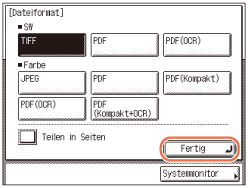
5
Betätigen Sie  (Start), um den Scanvorgang der Originale zu starten.
(Start), um den Scanvorgang der Originale zu starten.
 (Start), um den Scanvorgang der Originale zu starten.
(Start), um den Scanvorgang der Originale zu starten.Zum Abbrechen des Scanvorgangs betätigen Sie [Abbruch] oder  (Stopp).
(Stopp).
 (Stopp).
(Stopp).Wenn sich das Original auf dem Vorlagenglas befindet, befolgen Sie die Anweisungen, die auf dem Touchscreen-Display angezeigt werden → betätigen Sie einmal  (Start) für jedes Original. Betätigen Sie nach Abschluss des Scanvorgangs die Taste [Fertig].
(Start) für jedes Original. Betätigen Sie nach Abschluss des Scanvorgangs die Taste [Fertig].
 (Start) für jedes Original. Betätigen Sie nach Abschluss des Scanvorgangs die Taste [Fertig].
(Start) für jedes Original. Betätigen Sie nach Abschluss des Scanvorgangs die Taste [Fertig].Die Originale werden nach dem Scannen an die angegebene Gegenstelle gesendet.
HINWEIS:
Die festgelegten Einstellungen werden auf ihre Standardwerte zurückgesetzt, nachdem die Dokumente gesendet wurden. Wenn Sie die Einstellungen als Standardwert beibehalten möchten, finden Sie Registrieren häufig verwendeter Scaneinstellungen als Standard (Standardsendeeinstellungen).